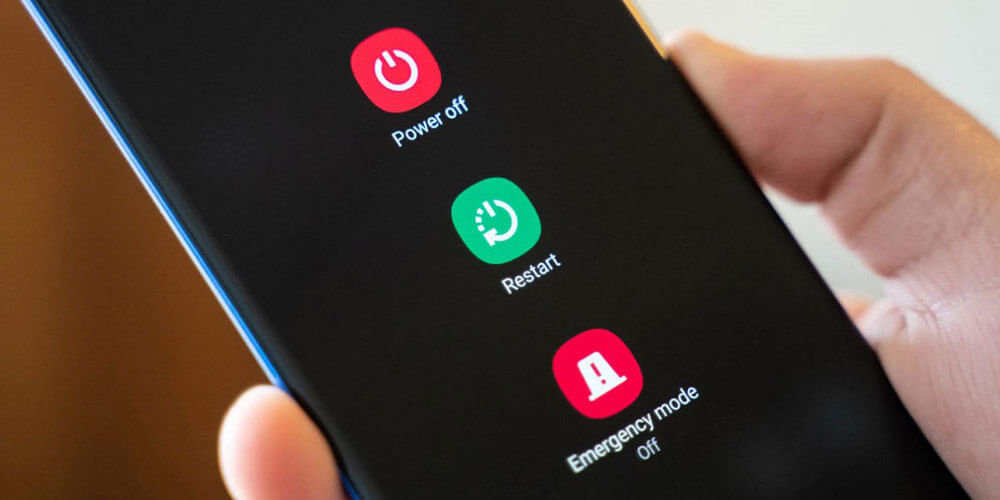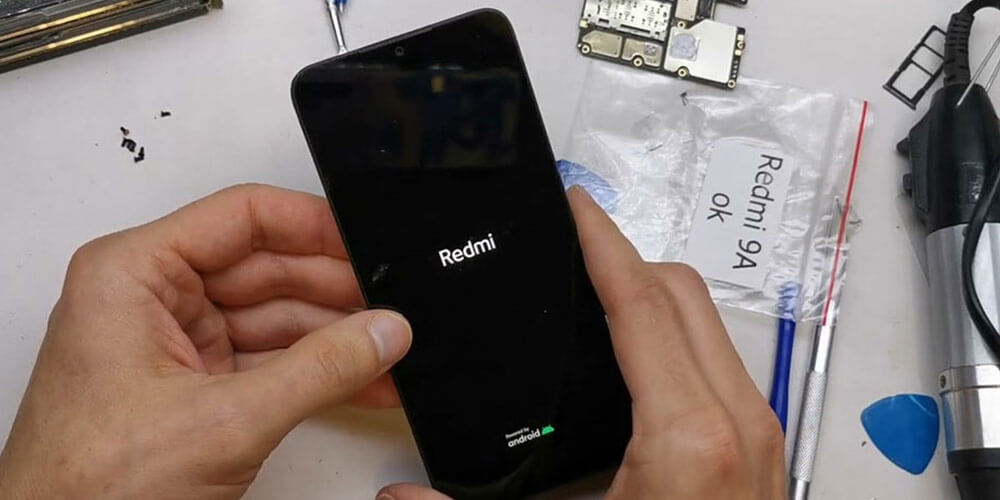یکی از قابلیتهای مهم گوشیهای موبایل اندروید را باید هات اسپات یا همان اشتراکگذاری اینترنت عنوان کرد. هات اسپات زمانی کارایی دارد که شما در گوشی اندروید خود به اینترنت همراه دسترسی دارید و در کنار شما، افرادی وجود دارند که به هر علت توانایی استفاده از اینترنت و داده همراه را ندارند. شما میتوانید با استفاده از قابلیت هات اسپات در اندروید، اینترنت را اشتراکگذاری کرده تا سایر کاربران بتوانند از اینترنت موردنظر برای انجام کارهای خود استفاده کنند. گاهی وقتها به دلیل خرابی هات اسپات یا بروز خطاهای مختلف، امکان استفاده از ویژگی موردنظر وجود ندارد. ما در این مقاله قصد داریم نگاهی کامل به دلایل خرابی هات اسپات در گوشیهای اندروید داشته باشیم و شما را با روشهای حل خطا آشنا کنیم؛ با ما همراه باشید.
1) راه اندازی مجدد گوشی
یکی از نخستین گامهایی که برای حل مشکل هات اسپات گوشیهای اندروید باید برداشته شود، راهاندازی مجدد اسمارتفون است. شما میتوانید با خاموش و روشن کردن گوشی موبایل، شرایط را به حالت اولیه بازگردانید.
در حقیقت بسیاری از مشکلهای نرم افزاری که ما در گوشیهای اندروید شاهد آنها هستیم، فقط با یک بار خاموش یا روشن کردن گوشی از بین خواهند رفت. شما میتوانید خاموش و روشن کردن را به سادگی و با استفاده از کلید پاور انجام دهید. ابتدا کلید پاور را فشار دهید تا منوی مربوط به خاموش کردن یا راهاندازی مجدد نمایش داده شود. در ادامه با انتخاب گزینه راهاندازی مجدد (Restart) خواهید دید شرایط در بهترین حالت ممکن قرار خواهد گرفت.
2) فعال سازی حالت هواپیما
از دیگر اقداماتی که میتوانید برای حل مشکل هات اسپات در گوشیهای اندروید انجام دهید، فعالسازی حالت هواپیما است. همانطور که میدانید، حالت هواپیما باعث اختلال در وضعیت انتقال بی سیم دستگاه میشود. گاهی وقتها در صورت بروز مشکل هات اسپات توصیه میکنیم یک بار حالت هواپیما را روشن و خاموش کنید. شاید باورکردنی نباشد، اما زمانی که شما شاهد خاموش بودن حالت هواپیما هم هستید، این اقدام را انجام دهید، چرا که در برخی موارد باعث رفع خطا شده است.
شما برای روشن و خاموش کردن حالت هواپیما میتوانید انگشت خود را از بخش بالای گوشی موبایل به سمت پایین بکشید. در این حالت شاهد بازگشایی منوی سریع خواهید بود که باعث میشود نماد هواپیما نمایش داده شود. شما در این حالت میتوانید با ضربه زدن روی حالت هواپیما، فعالسازی و غیرفعالسازی را انجام دهید.
از طرف دیگر شما میتوانید از روش زیر برای فعالسازی یا غیرفعال کردن حالت هواپیما استفاده کنید. زمانی که قصد دارید این اقدام را انجام دهید باید مراحل زیر را دنبال کنید:
· وارد تنظیمات (Settings) شوید.
· هم اکنون باید روی گزینه شبکه و اینترنت (Network & Internet) ضربه بزنید.
· در ادامه کار توصیه میکنیم گزینه پیشرفته (Advanced) را انتخاب کنید.
· شما باید روی گزینه Airplane Mode ضربه بزنید تا بدین ترتیب، امکان خاموش و روشن کردن قابلیت ذکرشده برای شما فراهم شود.
شما موفق شدهاید خاموش و روشن کردن قابلیت یا حالت هواپیما را به سادگی انجام دهید. این کار باعث میشود در صورت بروز اختلال پیرامون هات اسپات در گوشیهای اندروید، شرایط در حالت پایدار قرار بگیرد.
نکته مهم: گاهی وقتها ممکن است مصرف اینترنت خود را در حالت مدیریتشده قرار داده باشید. در حقیقت این امکان وجود دارد که کاربران بتوانند برای جلوگیری از مصرف بیرویه اینترنت، حالت مدیریت شده را فعالسازی کنند که در صورت رسیدن به یک سقف خاص، امکان دارد شرایط استفاده از اینترنت برای شما فراهم نباشد.
شما باید برای بررسی این مسئله مراحل زیر را دنبال کنید که شامل موارد زیر میشود:
· شما باید وارد تنظیمات شوید.
· در ادامه کار زمان آن رسیده تا بتوانید گزینه شبکه و اینترنت (Network & Internet) را انتخاب کنید.
· هم اکنون باید روی شبکه موبایل (Mobile Network) رفته و App Data Usage را انتخاب کنید.
· در این بخش باید روی آیکون تنظیمات یا چرخ دنده ضربه بزنید.
· شما میتوانید روی Set data limit یا اجرای محدودیت در مصرف بسته ضربه بزنید.
3) حالت ذخیره باتری را غیرفعال کنید
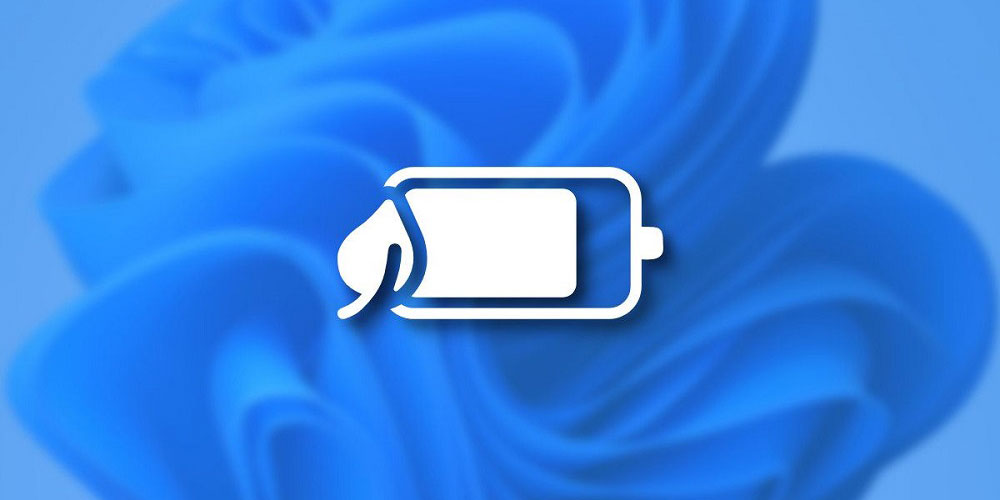
در حقیقت حالت صرفهجویی میتواند با محدودسازی برخی از عملکردهای خاص و غیرضروری در گوشی، عمر باتری را حفظ کند. فعالسازی حالت صرفهجویی در باتری قرار نیست روی هات اسپات تاثیر منفی داشته باشد، اما برخی کاربران تاثیر منفی آن را گزارش کردهاند و باید به این مسئله توجه داشته باشید. سعی کنید با غیرفعال کردن حالت صرفهجویی در مصرف انرژی، وضعیت را در حالت پایدار قرار دهید، چرا که ممکن است انجام این کار روی عملکرد گوشی اندروید در زمینه هات اسپات تاثیر منفی داشته باشد.
در صورتی که تصمیم دارید قابلیت صرفهجویی در مصرف انرژی را غیرفعال کنید، باید مراحل زیر را دنبال کنید:
· شما باید وارد تنظیمات (Settings) شوید.
· در ادامه کار توصیه میکنیم باتری (Battery) را انتخاب کنید.
· شما باید روی Battery Saver ضربه بزنید.
· در ادامه کار میتوانید با انتخاب گزینه Turn off Now شرایط را مدیریت کنید.
اگر بخواهیم شرایط را در حالت کلی بیان کنیم، باید بگوییم حالت ذخیره داده با جلوگیری از ارسال یا دریافت داده در پس زمینه برخی از برنامهها، میتواند به کاهش مصرف داده کمک زیادی کند. این امکان وجود دارد با اتصال هات اسپات تداخل ایجاد کند، بنابراین توصیه میکنیم حالت ذخیره دیتا را خاموش کنید. برای انجام این کار باید وارد تنظیمات گوشی اندروید شوید تا بتوانید از بخش شبکه و اینترنت (Network & Internet)، گزینه Data Saver را انتخاب کرده و روی غیرفعال کردن Use Data Saver ضربه بزنید.
4) فیلتر شکن خود را خاموش کنید
یکی دیگر از کارهایی که باید برای حل مشکل هات اسپات انجام دهید، خاموش کردن فیلتر شکن است. در حقیقت شما باید بتوانید این مورد را آزمایش کنید، چرا که روشن کردن وی پی ان میتواند در اتصال هات اسپات سایر کاربران مشکل ایجاد کند. شما میتوانید به سادگی ابزار تغییر آی پی خود را خاموش کرده و وضعیت اتصال اینترنت سایر گوشیها با هات اسپات را مورد بررسی و ارزیابی قرار دهید. در صورتی که با انجام این کار مشکل حل شود، واضح است ابزار موردنظر باعث بروز خطا شده و در غیر این صورت، میتوانید کماکان از فیلترشکن استفاده کنید.
5) قابلیت خاموش کردن خودکار هات اسپات را غیرفعال کنید
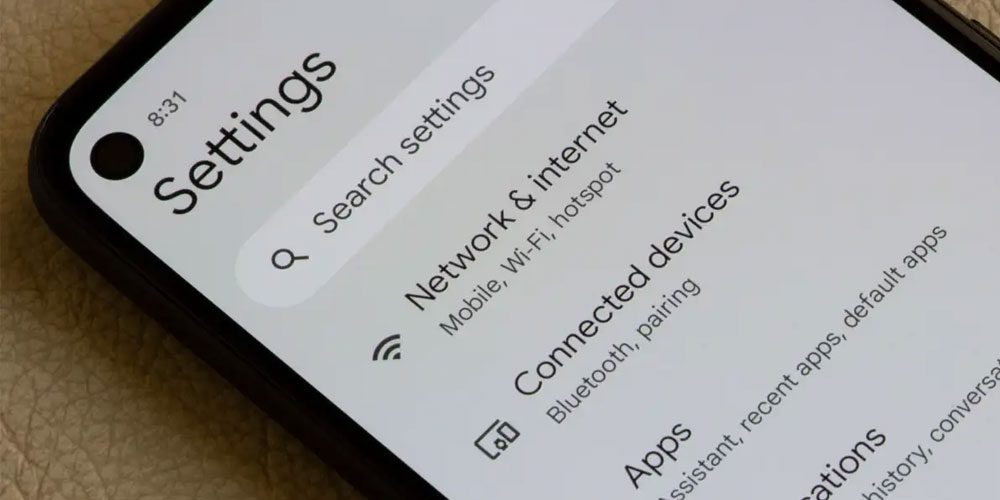
یکی از ویژگیهایی که به تازگی در گوشیهای اندروید معرفی شده است، این است که اگر برای مدت زمان خاص هیچ دستگاهی به شبکه اینترنت گوشی اندروید شما متصل نشود، ارتباط و قابلیت هات اسپات غیرفعال خواهد شد. شما میتوانید با لغو این ویژگی، مانع از بروز مشکل شوید. شما میتوانید برای رفع این مشکل، قابلیت ذکرشده را غیرفعال کنید تا دیگر ارتباط را حتی بعد از گذشت مدت زمان خاص، قطع نکند. برای انجام این کار باید مراحل زیر را دنبال کنید:
· ابتدا باید وارد تنظیمات گوشی شوید.
· در ادامه کار باید شبکه و اینترنت (Network & Internet) را انتخاب کنید.
· هم اکنون زمان آن رسیده تا بتوانید روی Hotspot & tethering وارد شوید.
· در ادامه باید روی Wi-Fi hotspot ضربه بزنید.
· در نهایت باید از بخش پیشرفته (Advanced)، گزینه Turn off hotspot automatically را انتخاب کنید.
کاربران گوشیهای موبایل میتوانند به سادگی مانع از بروز مشکلهای احتمالی در وضعیت هات اسپات شوند، اگر برخی نکتهها را رعایت کنند. به عنوان مثال، شما میتوانید با انجام این اقدام مانع از بروز مشکل در اتصال هات اسپات شوید.
6) وارد شدن به باند وای فای متفاوت
یکی دیگر از ویژگیهای اخیری که به گوشیهای اندروید اضافه شده است، امکان تغییر فرکانس سیگنالی بوده که برای ایجاد هات اسپات مورد استفاده قرار خواهد گرفت. بیشتر گوشیهای جدید از هر دو باند وای فای 2.4 الی 5 گیگاهرتز پشتیبانی خواهند کرد، اما درباره برخی از مدلهای قدیمی اندروید میتوان گفت شرایط متفاوت است.
در حالی که باند 5 گیگاهرتز سریعتر است، اما بسیاری از دستگاهها قادر به دریافت آن نیستند. دستگاه گیرنده ممکن است فقط از باند 2.4 گیگاهرتز پشتیبانی کند و اگر تلفن خود را روی باند 5 گیگاهرتز تنظیم کرده باشید، دستگاه گیرنده قادر به دریافت آن نخواهد بود. شما میتوانید تنظیم این مسئله را به سادگی و با دنبال کردن مراحل زیر به نتیجه برسانید:
· ابتدا وارد تنظیمات دستگاه شوید.
· در ادامه باید از بخش شبکه و اینترنت (Network & Internet)، کار را دنبال کنید.
· زمان آن رسیده تا بتوانید از Hotspot & tethering برای انجام کار استفاده کنید.
· شما در این بخش باید روی Wi-Fi hotspot ضربه بزنید.
· در نهایت باید از بخش پیشرفته (Advanced)، گزینه AP Band را انتخاب کنید.
· شما باید روی گزینه 2.4 GHz Band ضربه بزنید.
هم اکنون شما موفق شدهاید تا تنظیم باند را انجام دهید. این کار دشوار نبوده و به سادگی با دنبال کردن چند مرحله ساده به سرانجام خواهد رسید.
7) تنظیمات شبکه گوشی خود را بازنشانی کنید
در صورت بروز اختلال در اتصال هات اسپات گوشی و چنانچه با روشهای بالا موفق به رفع عیوب احتمالی نشدید درانتها میتوانید تنظیمات شبکه و وای فای گوشی خود را مجدد بازنشانی و تنظیم نمایید بدین ترتیب در صورت نرم افزاری بودن مشکل امکان رفع این مشکل میسر خواهد بود توصیه میشود قبل از بازنشانی از تمام رمزهای مربوط به وای فای و شبکه در گوشی خود بک آپ بگیرید
سخن آخر
گوشیهای اندروید دارای قابلیتهای گسترده زیادی هستند که یکی از آنها را باید ویژگی هات اسپات یا همان اشتراکگذاری اینترنت به حساب آورد. در صورتی که در استفاده از هات اسپات گوشی اندروید دچار مشکل شدهاید، باید بدانید که میتوانید مانع از تداوم خطای ذکرشده شوید. در این مقاله سعی شد اشارهای دقیق و کامل به روشهای حل مشکل داشته باشیم. در صورتی که مشکل هات اسپات شما ادامه داشت، میتوانید از مراحل ذکرشده برای حل خطا استفاده کنید.